Welcome to Fookes Software’s support portal
How to convert EML To PDF (with attachments)
Aid4Mail is the best EML to PDF converter software on the market. Compared to competing tools:
- Aid4Mail produces higher quality results.
- Offers far more control over PDF content.
If you don’t have Aid4Mail yet, you can use the free trial version or purchase a low-cost 2-week Aid4Mail Converter license.
Aid4Mail produces high-quality PDF files that faithfully render messages. Email attachments can either be embedded directly into the PDF or extracted and stored separately in their native formats.
You can decide how much of the email header to include in the PDF document and what to show in the page header and footer. Choose whether to save emails as individual PDFs or merge them all into a single PDF. And lots more…
Please follow the steps below to batch convert EML files to PDF with Aid4Mail. For any setting that’s not specifically mentioned, you can either use the default (preset) value or consult the Aid4Mail 5 User Guide for details. You can open it from Aid4Mail by pressing the F1 key.
Step 1: Open Aid4Mail’s settings
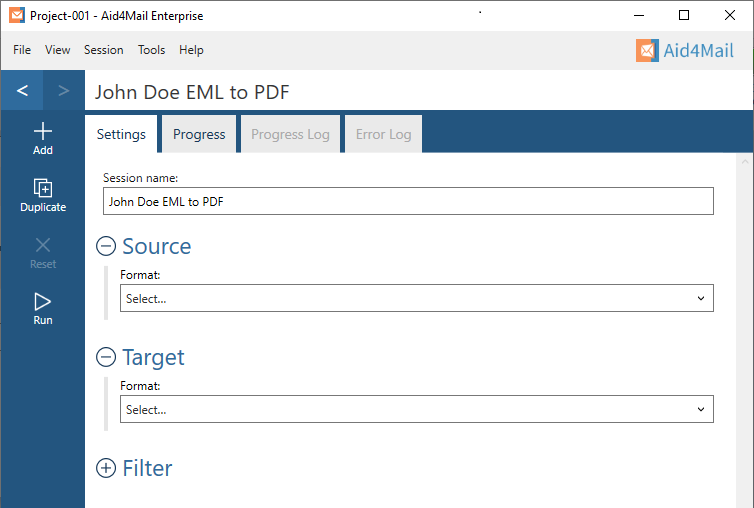
- In Aid4Mail, select the Settings tab.
- Update the Session name so it describes the task at hand. In this example, we will be converting John Doe’s EML files to PDF so we’ve entered John Doe EML to PDF as the session name.
- Below the session name there are three sections: Source, Target and Filter. Each can be displayed or hidden by selecting the +/- symbol next to the section heading. This tutorial requires them all to be displayed.
Step 2: Set EML files as your source
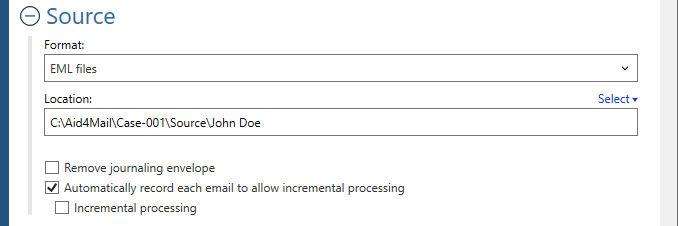
- In the Format list, select EML files.
- Specify the Location of your EML files. You can write it directly in the field or use the Select button to browse your file system. Specify a single EML file, or a folder containing EML files, or a folder whose hierarchy (anywhere below it) contains EML files.
- Choose whether to Remove journaling envelope if your email files are journaled.
Step 3: Set PDF as your target
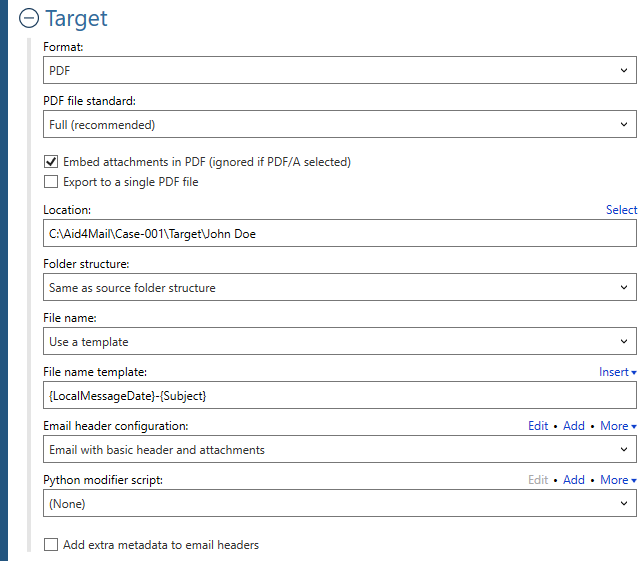
- In the Format list, select PDF.
- Select a PDF file standard.
- Choose whether to Embed attachments in the PDF, or save them to disk and insert links to them in the PDF. TIP: If you choose not to embed attachments, and later upload your file or send it to someone else, you’ll need to send the attachments too.
- Decide if you want to Export to a single file or create a new PDF file for every email.
- Set the Location where you want your PDF file(s) to be saved. You can write directly in the field or use the Select button to browse your file system. If you’re exporting to a single PDF file, set a file name (with extension), otherwise set a folder location.
- Select an option for the Folder structure of the exported files. (Only if you decided not to export to a single file.)
- Determine the criteria for each PDF File name. (Only if you decided not to export to a single file.) We’ve chosen to use a file name template.
- Specify a File name template (if you selected that option). Templates consist of a combination of text and tokens. The text must not include illegal file name characters. The tokens represent data from the email being processed. You can use the Insert button to help you find and include tokens. We have used the following template:
{LocalMessageDate}-{Subject}-{SenderAddress} - Set an Email header configuration. This determines how much data from the email header is included in the PDF and where it is placed. You can choose the default option or one of the presets from the list. You can also Add your own or Edit an existing one, using the pop-up editor, for full customization.
- Add extra metadata to email headers when your chosen target format or settings would otherwise result in data loss. For example, if the target format doesn’t support some of the source format’s header fields. Or if the original folder structure would be lost due to your settings. With this option, the data is not lost but instead added to the email headers.
Step 4: Set your filter (optional)

- Under Folder filtering, pick Folder selection. Your EML folder structure will appear in the box below.
- Select the folders you want Aid4Mail to process. The others will be skipped.
Step 5: Run your EML to PDF conversion

Select the Run button or Session > Run from the menu. Aid4Mail will convert your EML files to PDF. It will automatically open the Progress tab so you can monitor what’s going on. Once finished, you will find full reports in the Progress log and, if relevant, the Error log.
Results
The screenshots below show PDF file names created by Aid4Mail in our example, and one of the PDF documents. You can see the effect of the settings we chose:
- Each EML file was converted to its own PDF file.
- The file name for each PDF matches the template we set. You can see that all file names include the local date, email subject, and sender’s address.
- The email header in the PDF document matches the default configuration we set. It includes the email subject and the date.
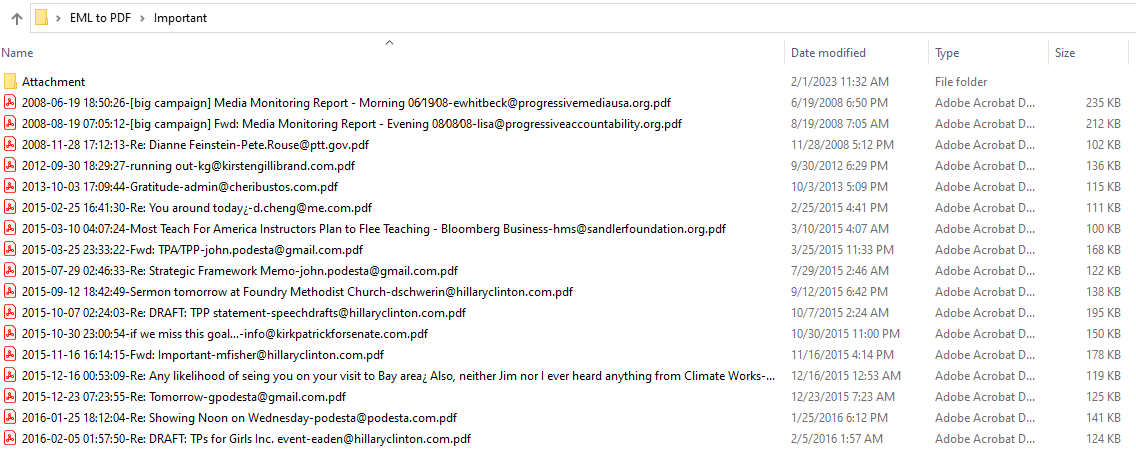
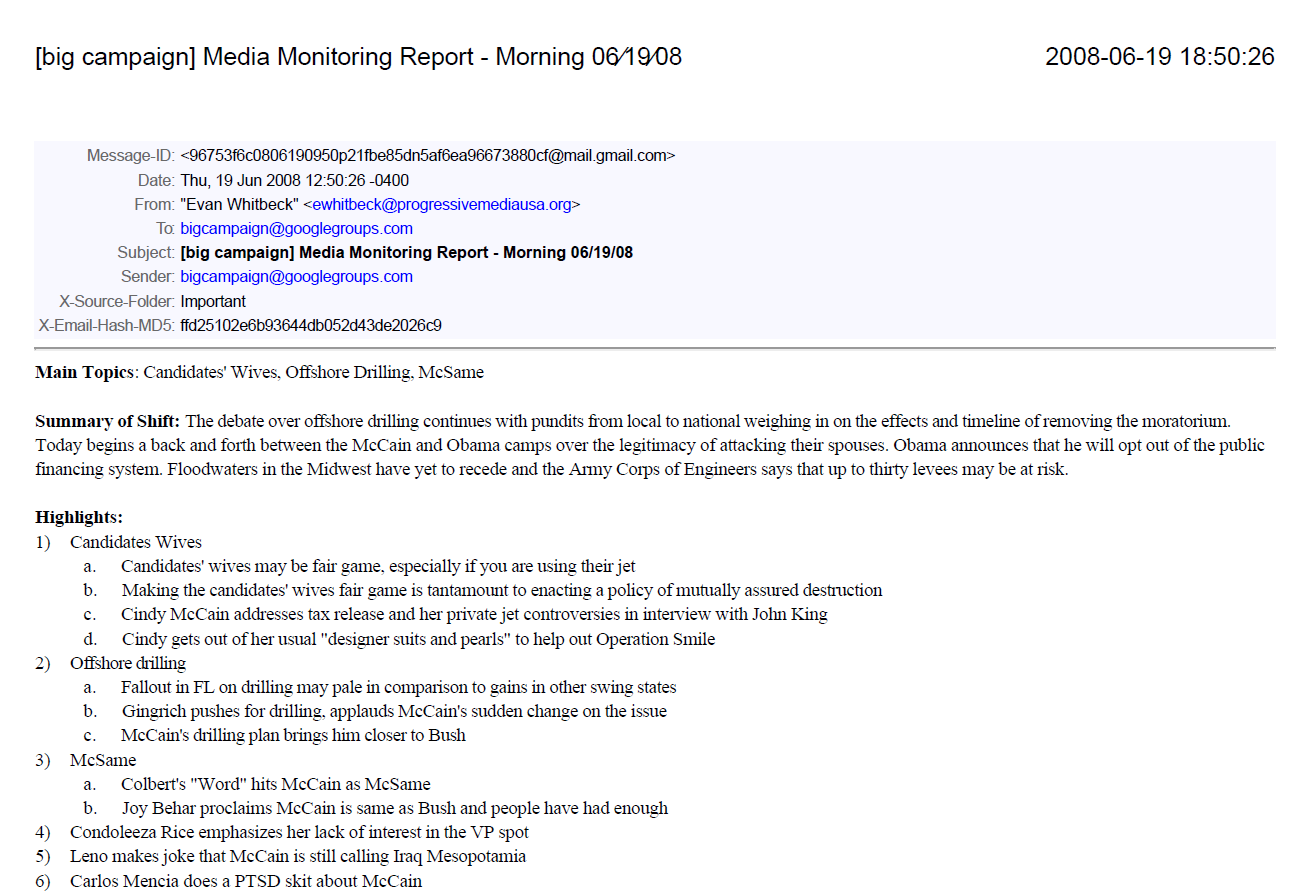
More than EML to PDF converter software
20 years of email-processing expertise have gone into Aid4Mail! It’s capable to convert a large number of file types including Microsoft Outlook, Exchange, Google and IMAP accounts, popular email clients like Mozilla Thunderbird and Apple Mail, email archive exports, and more.
Aid4Mail can also convert multiple files to many of these formats, as well as to database and markup files and even to plain text!
We hope you found this tutorial helpful.
If you’re looking for further information, first take a look through the Aid4Mail 5 user guide and our knowledge base articles.
If you still have questions, don’t hesitate to contact our award-winning Helpdesk.
If you’d like to buy an Aid4Mail license, please visit the online store.
Or if you’d like to try Aid4Mail first before purchasing, download a free trial and run your own tests. We want you to have full confidence in Aid4Mail!